Przegląd efektów wideo i narzędzia do edycji obrazu w obrazie
Czy chcesz udostępniać filmy, które można odtwarzać jednocześnie na jednym ekranie? Chcesz przesłać swoje wrażenia z podróży, stworzyć vlogi lub udostępnić transmisję z gier. Możliwe jest wprowadzanie wideo na oddzielnych ekranach, ale po zakończeniu edycji można je oglądać tylko na jednym ekranie. Jednym ze sposobów tworzenia tego typu filmów jest użycie obrazu w obrazie.
W tym artykule porozmawiamy o jak zrobić film typu obraz w obrazie. Teraz nauczysz się, jak to zrobić. Dzięki temu możesz tworzyć i udostępniać filmy typu „obraz w obrazie” na platformach mediów społecznościowych.
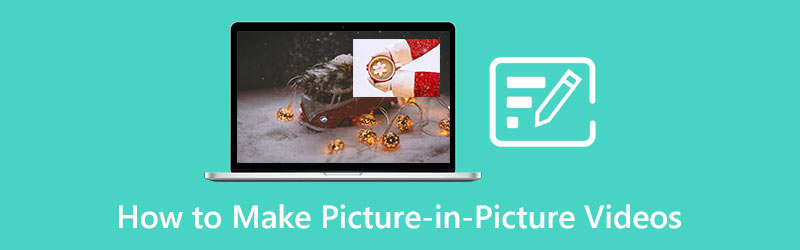
- LISTA PRZEWODNIKÓW
- Część 1. Co to jest wideo typu „obraz w obrazie”.
- Część 2. Jak zrobić film w formacie PiP
- Część 3. Do czego służą filmy typu „obraz w obrazie”.
- Część 4. Często zadawane pytania dotyczące edycji wideo typu „obraz w obrazie”.
Część 1. Co to jest wideo typu „obraz w obrazie”.
Obraz w obrazie (PiP) ma zwykle mały współczynnik proporcji oglądanego wideo. Zwykle jest umieszczony w górnej części i na krawędzi ekranu. Podczas oglądania możesz korzystać z innych aplikacji lub przeglądać treści, korzystając z ekranu głównego.
Jest obecnie często używany w konfiguracjach wideokonferencji. Zwykle, gdy mówca dyskutuje, na większym ekranie wyświetla się treść. Często korzystają z niego także streamerzy, na przykład gracze grający w gry online. Rozgrywkę można oglądać na ekranie, a streamera można także oglądać podczas grania. Jest to możliwe dzięki edycji wideo typu „obraz w obrazie”. Możesz oglądać osobne filmy na jednym ekranie.
Obraz w obrazie (PiP) jest dziś powszechnie używany do tworzenia treści, które często oglądamy na platformach mediów społecznościowych. Wykorzystywano go do przyciągania widzów i obserwujących.
Część 2. Jak zrobić film w formacie PiP
Załóżmy, że chcesz udostępnić filmy z podróży za pomocą edycji obrazu w obrazie. Jeśli chcesz przesłać go na swoje konto w mediach społecznościowych, Najlepszy konwerter wideo ArkThinker jest idealny. Zakłada się, że jako początkujący nie masz jeszcze rozbudowanych pomysłów ani umiejętności edycji. Dlatego zaleca się korzystanie wyłącznie z narzędzi z przyjaznym dla użytkownika interfejsem.
Korzystając z tego programu, nie musisz się zastanawiać, czy zadziała na Twoim urządzeniu, ponieważ jest kompatybilny z komputerami Mac i Windows. Ten program umożliwia łączenie filmów i oglądanie ich na jednym ekranie za pomocą narzędzia do tworzenia kolaży. Dzięki tej funkcji możesz dodawać różne filmy, które można oglądać na oddzielnych ekranach. Z zastosowanej listy narzędzia do tworzenia kolaży możesz edytować, dodawać filtry i muzykę. Możesz także konwertować formaty audio i wideo tak szybko, jak to możliwe. Możesz to zrobić, jeśli chcesz stworzyć teledysk zawierający Twoje zdjęcia i klipy wideo. Ponadto możesz także wycinać i przycinać wideo, jeśli chcesz. Ten program oferuje edytor wideo do tworzenia obrazu w obrazie. Możesz stworzyć przyciągający wzrok film, który z pewnością spodoba się widzom. Aby rozpocząć, postępuj zgodnie z procesem opisanym poniżej.
Ściągnij i zainstaluj
Pobierz i zainstaluj program, a następnie zakończ proces instalacji, aby uruchomić aplikację.
Załaduj swoje filmy
W interfejsie kliknij przycisk Kolaż patka. W dolnej części wybierz szablon, którego chcesz użyć w procesie edycji wideo typu „obraz w obrazie”. Następnie kliknij ikonę Plus, aby wybrać różne filmy z folderu.
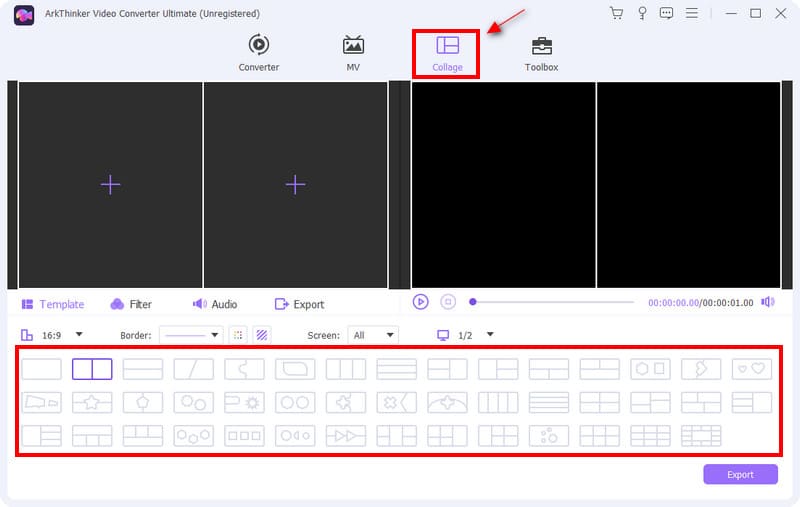
Dostosuj rozmiar ekranu
Po umieszczeniu filmów na oddzielnych ekranach możesz dowolnie dostosowywać rozmiar ekranu swoich filmów. Umieść kursor na jednym z ekranów wideo, a pojawi się regulacja rozmiaru. W zależności od preferencji możesz zmniejszyć lub powiększyć ekran.
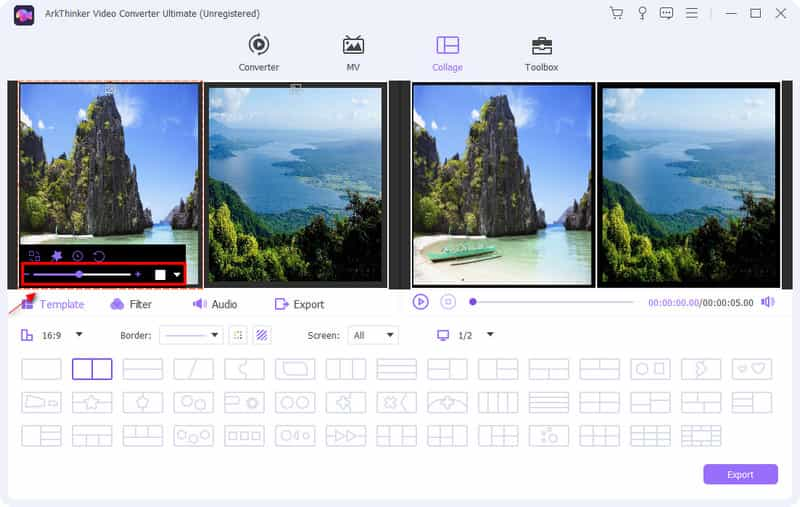
Edytuj swoje filmy
Oprócz szablonu możesz zastosować filtry do Twoich filmów. Możesz także dostosować swoje filmy kontrast, nasycenie, jasność, I odcień. Kliknij prawym przyciskiem myszy jeden z ekranów wideo. Po tym zobaczysz Efekt i filtri kliknij ten przycisk. Stamtąd możesz teraz zastosować podstawowy efekt do swojego wideo.
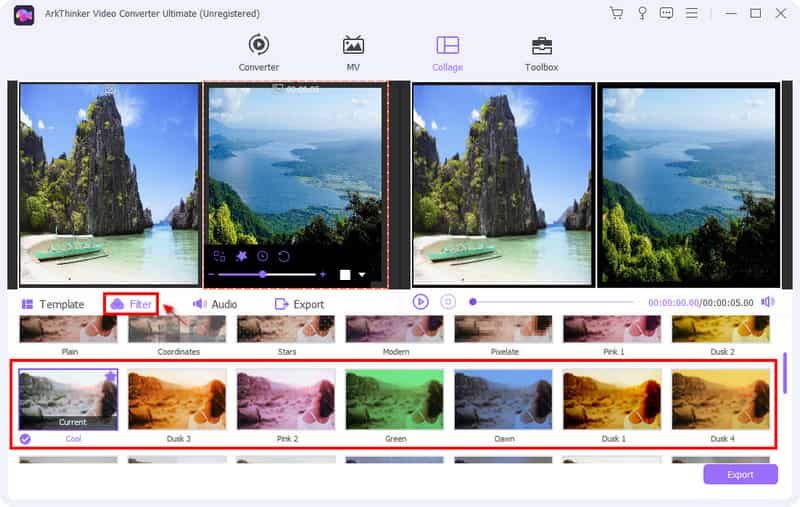
Dodatkowo kliknij Audio jeśli chcesz zachować dźwięk lub dodać muzykę w tle do swoich filmów. Zaznacz pole wyboru i kliknij ikonę (+). Możesz także dostosować głośność muzyki w tle w zależności od preferencji.
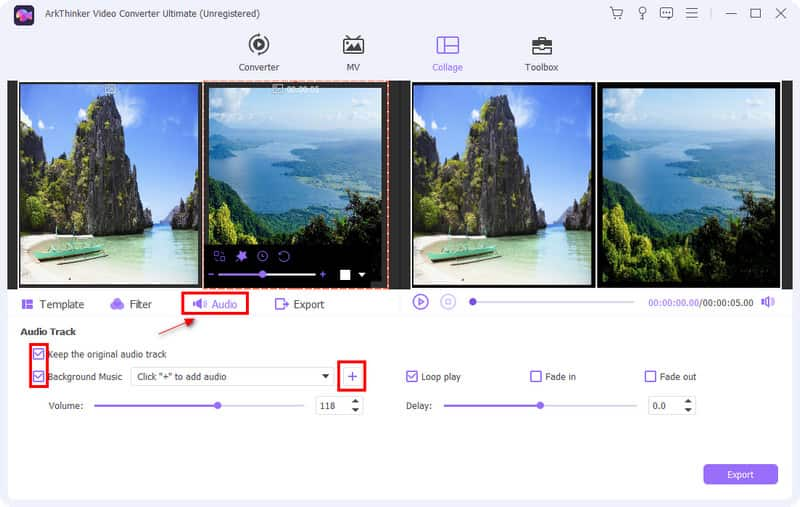
Eksportuj wideo typu „obraz w obrazie”.
Po dokonaniu edycji możesz teraz kliknąć Eksport aby wprowadzić zmiany dotyczące nazwy, formatu, liczby klatek na sekundę, rozdzielczości i jakości pliku wideo.
Gdy będziesz zadowolony ze zmian wprowadzonych w filmie, możesz zapisać i Rozpocznij eksport Twoje wyjście.
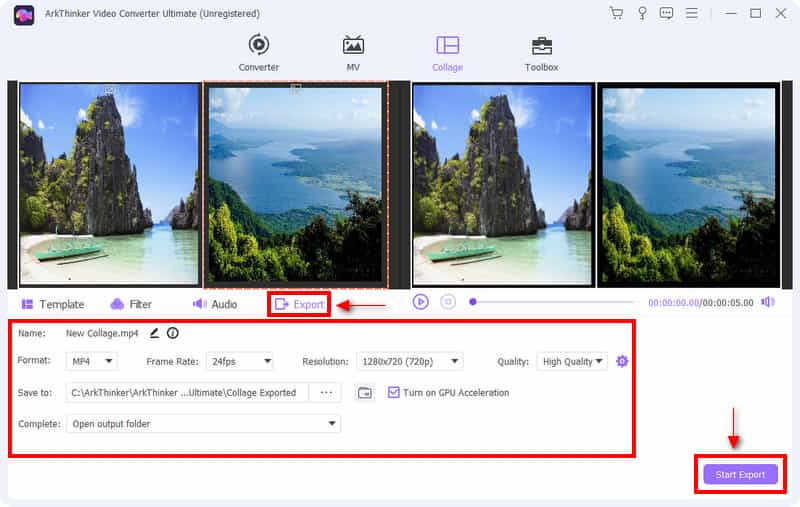
Część 3. Do czego służą filmy typu „obraz w obrazie”.
Obecnie istnieje wiele treści, które można przeglądać i oglądać za pośrednictwem platform internetowych. Obraz w obrazie to jedna z treści powszechnie używanych przez wielu. Jest powszechnie używany przez twórców treści jako treść do udostępniania docelowym odbiorcom. Możesz na przykład utworzyć film typu „obraz w obrazie”, tworząc film z reakcją. Możesz tworzyć treści edukacyjne, tak aby lekcja była wyświetlana na ekranie podczas dyskusji. Może także wyświetlać Twój obraz i narrację podczas gry. Z pewnością możesz zrobić o wiele więcej, edytując obraz w obrazie.
Część 4. Często zadawane pytania dotyczące edycji wideo typu „obraz w obrazie”.
Jaka jest różnica między obrazem w obrazie a obrazem po obrazie?
Funkcja Picture-in-Picture (PIP) wyświetla główne źródło wideo na ekranie głównym, a źródło dodatkowe jest wyświetlane w podoknie. Z drugiej strony, obraz po obrazie (PBP) wyświetla różne obrazy na różnych źródłach.
Jak odtwarzać YouTube w trybie PiP?
Aby zagrać w tryb Obraz w obrazie na Youtube, przejdź do ustawień telefonu, wyszukaj Aplikacje i kliknij Youtube. W serwisie YouTube wyszukaj opcję „obraz w obrazie” i zezwól na to. Ze swojego profilu na Youtube przejdź do ustawień, poszukaj ogólnych i zezwól na opcję obrazu w obrazie.
Dlaczego tryb Obraz w obrazie nie działa?
Uruchom ponownie telefon, jeśli funkcja „obraz w obrazie” nie działa w trybie normalnym, nawet jeśli ją włączysz.
Wniosek
Bycie twórcą treści jest obecnie popularne. Są znani z przesyłania treści na różne platformy mediów społecznościowych. Faktem jest, że w ustawieniach online otwierają się przed nimi ogromne możliwości. Aby zyskać widzów i obserwujących, trzeba pomyśleć o treściach wpisujących się w gust mas. Edycja wideo „Obraz w obrazie”. jest obecnie używany do tworzenia treści. Jeśli chcesz zaprezentować swoje filmy i wyświetlić je tylko na jednym ekranie, możesz skorzystać z tej metody, aby udostępnić swoją twórczość.
Co sądzisz o tym poście? Kliknij, aby ocenić ten wpis.
Doskonały
Ocena: 4.9 / 5 (na podstawie 366 głosów)
Znajdź więcej rozwiązań
Kolaż wideo 4 aplikacje do tworzenia kolaży wideo do tworzenia kolaży wideo 6 najlepszych edytorów wideo na podzielonym ekranie, których powinieneś przegapić na systemach Windows i Mac 5 najlepszych twórców kolaży do szybkiego tworzenia kolaży wideo z muzyką 2 sposoby używania iMovie do dzielenia ekranu na komputerze Mac i iPhonie 5 najlepszych aplikacji wideo side-by-side dla początkujących [iOS/Android] 5 aplikacji do kolaży wideo na komputery Mac, Windows, iPhone i AndroidArtykuły względne
- Edytuj wideo
- Dodaj okładkę albumu do pliku MP3 na komputerach z systemem Windows, Mac, iPhone i Android
- Sprawdź 5 najlepszych przeglądarek metadanych dla filmów, dźwięku i zdjęć
- Jak edytować metadane pliku wideo na komputerze i telefonie komórkowym
- 5 aplikacji do kolaży wideo na komputery Mac, Windows, iPhone i Android
- Konkretny samouczek dotyczący podziału ekranu na TikTok dla początkujących
- 5 najlepszych aplikacji wideo side-by-side dla początkujących [iOS/Android]
- 2 sposoby używania iMovie do dzielenia ekranu na komputerze Mac i iPhonie
- Utwórz kolaż wideo dla szpul na Instagramie [urządzenia mobilne i komputery stacjonarne]
- 5 najlepszych twórców kolaży do szybkiego tworzenia kolaży wideo z muzyką
- 5 najlepszych edytorów metadanych dla filmów, dźwięku, zdjęć i plików PDF



